下面给大家介绍的solidworks拉伸薄壁特征怎么使用,喜欢的朋友可以一起来关注QQsO教程网学习更多的solidworks教程。
第1步、打开solidworks2016软件,点击拉伸凸台/基体,
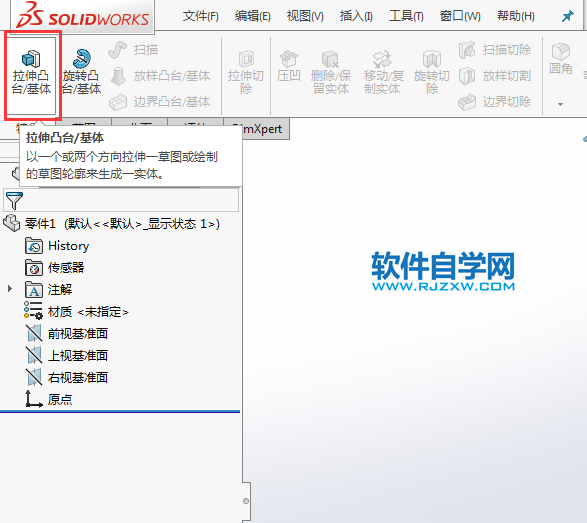
第2步、选择上视基准面,效果如下:
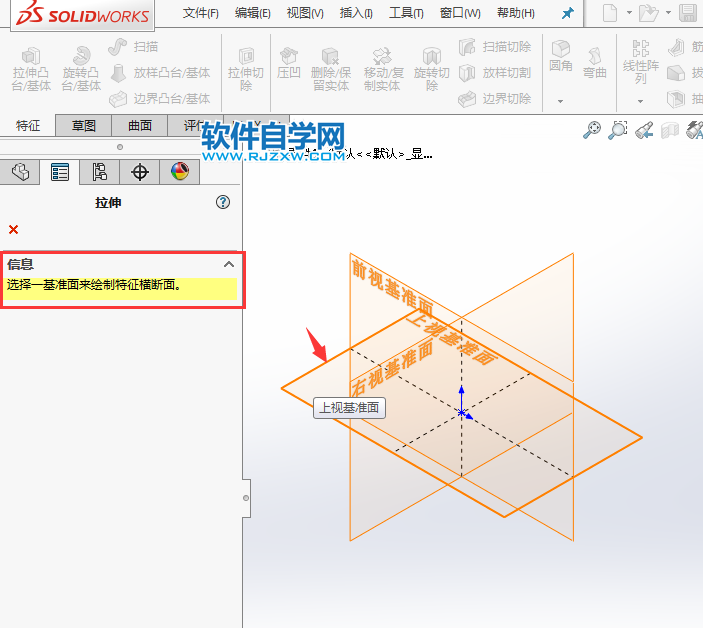
第3步、然后绘制一个直槽口出来,效果如下:
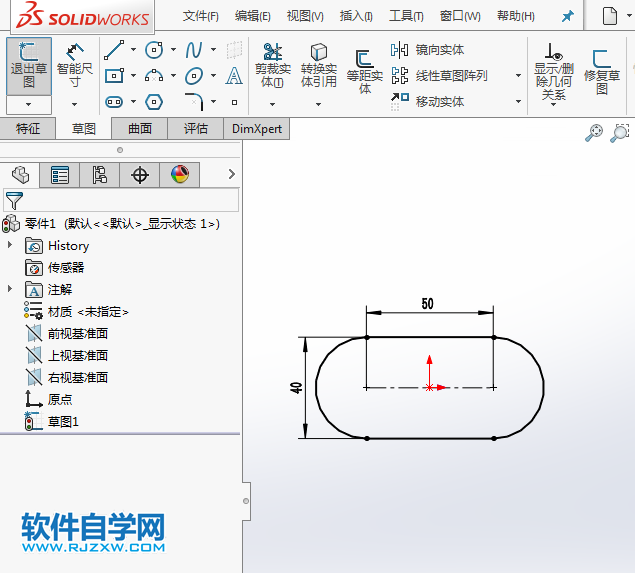
第4步、然后设置薄壁特征,单向就是向一边,也可以向内或是向外设置。
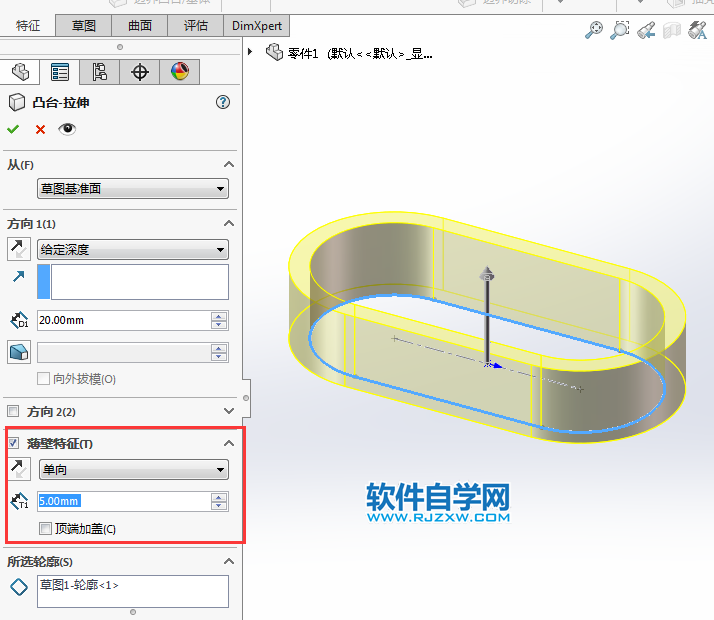
第5步、两侧对称,就是向两边设置,效果如下。

第6步、如果设置双向,也是可以向两边偏,不过可以设置一边大,一边小。效果如下:
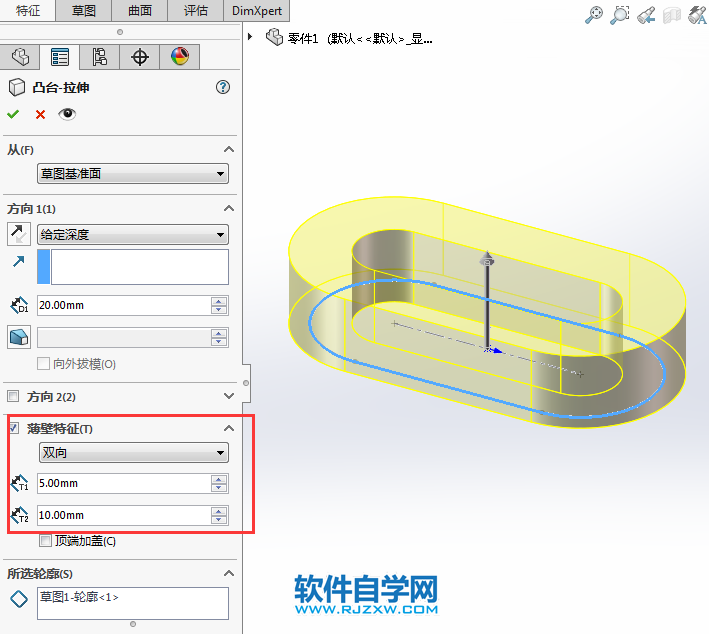
第7步、随便那一种设置,完成后的效果如下:

下面给大家介绍的solidworks拉伸薄壁特征怎么使用,喜欢的朋友可以一起来关注QQsO教程网学习更多的solidworks教程。
第1步、打开solidworks2016软件,点击拉伸凸台/基体,
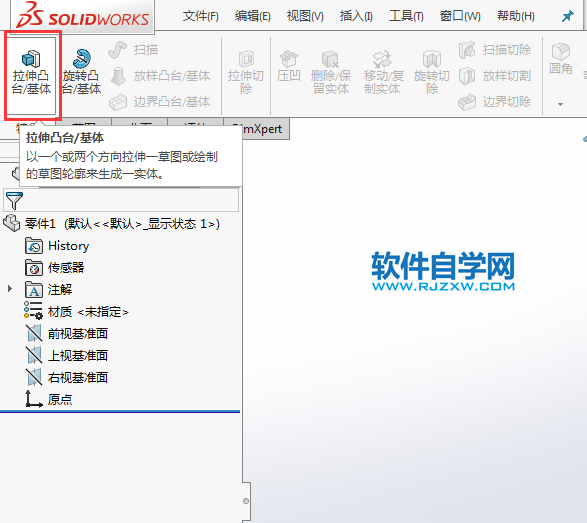
第2步、选择上视基准面,效果如下:
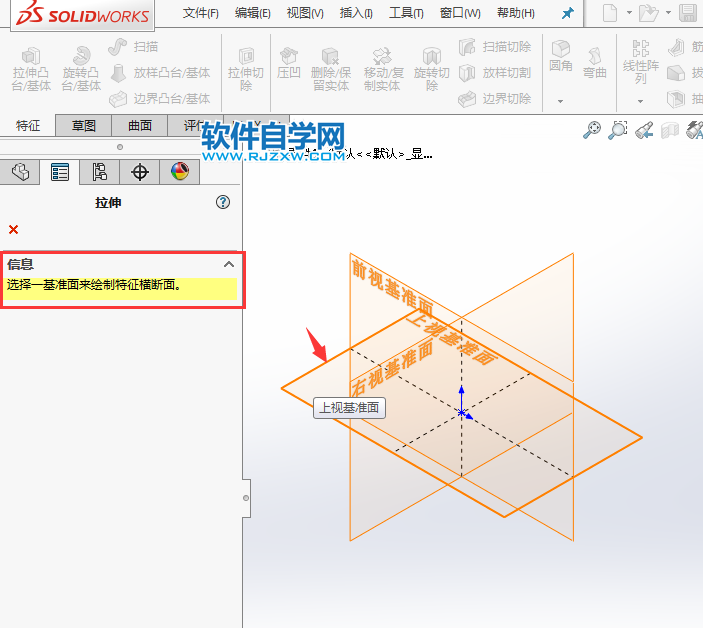
第3步、然后绘制一个直槽口出来,效果如下:
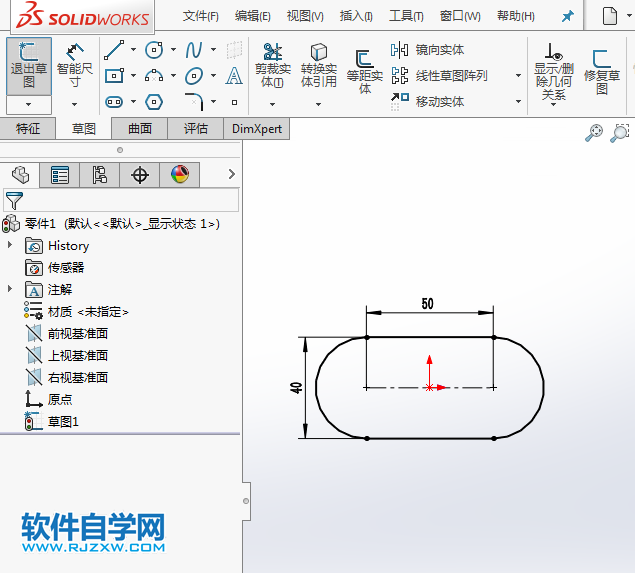
第4步、然后设置薄壁特征,单向就是向一边,也可以向内或是向外设置。
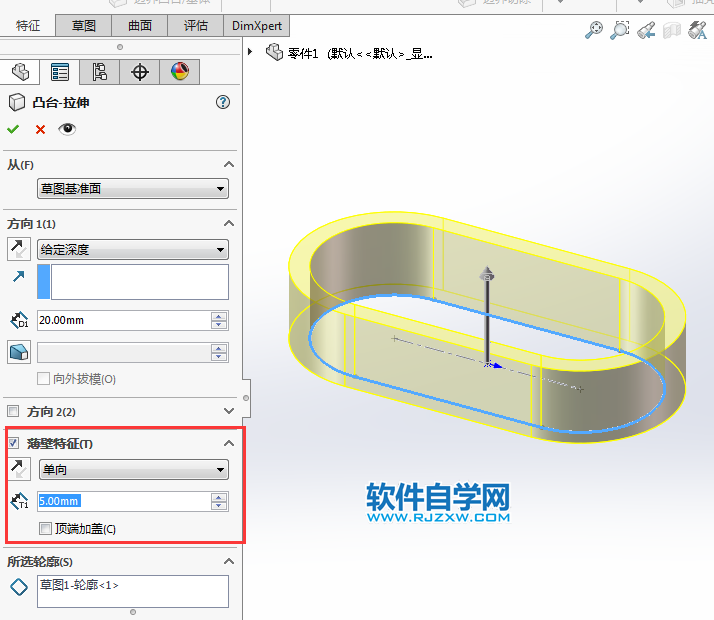
第5步、两侧对称,就是向两边设置,效果如下。

第6步、如果设置双向,也是可以向两边偏,不过可以设置一边大,一边小。效果如下:
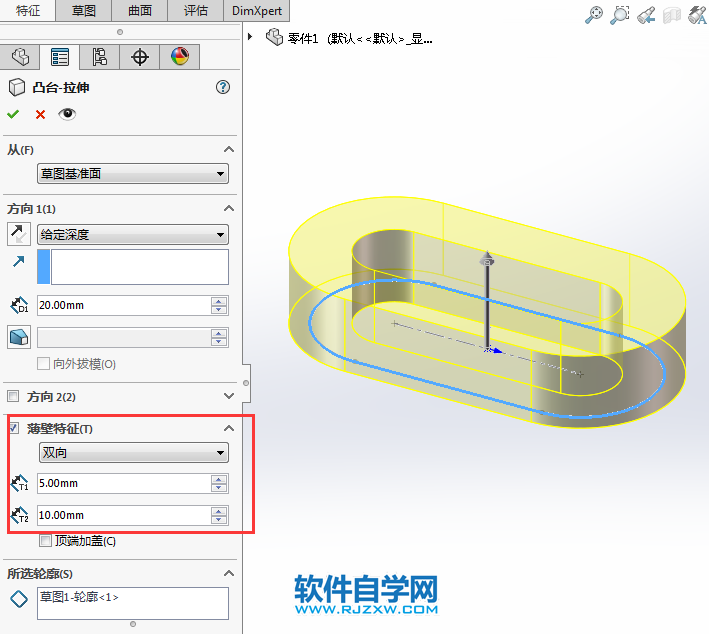
第7步、随便那一种设置,完成后的效果如下:

标签: SolidWorks




